Videomax.co – Cara Masuk Safe Mode Windows 10 berguna untuk mendiagnosis masalah umum komputer seperti malware yang berisiko keamanan dan aplikasi yang tidak diinginkan.
Ada banyak cara untuk masuk ke Safe Mode di Windows 10, terlepas dari apakah Kamu mem-boot atau me-restart sistem Kamu.
Jika pada versiwindows seelumnya, kita dapat menggunakan tombol F8 untuk masuk kedalam safe mode,
Namun untuk pada versi windows 8 dan yanglebih tinggi, untuk cara masuk safe mode ini agak berbeda.
Maka dari itu, perlu cara berbeda untuk melakukannya, jadi Baca terus untuk mengetahui kapan dan bagaimana menggunakan fitur Windows yang penting ini.
Cara Masuk Safe Mode Windows 10

Lihat juga: Cara Update Windows 10
1. Melalui MSCONFIG
Jika Kamu memulai Windows secara normal, Kamu dapat melakukan boot ke Safe Mode menggunakan alat Konfigurasi Sistem. Alat Konfigurasi Sistem memungkinkan Kamu untuk mengkonfigurasi bagaimana PC Kamu dimulai, prosedur boot, item startup, dll.
Ikuti petunjuk di bawah ini untuk membuka alat Konfigurasi Sistem dan mengatur Windows dimulai dalam Safe Mode. Hanya 4 langkah:
1) Pada keyboard Kamu, tekan Win + R (tombol logo Windows dan tombol R) secara bersamaan untuk mengaktifkan kotak Run.
2) Ketik msconfig dan klik OK . Kemudian Konfigurasi Sistem akan terbuka.
3) Saat System Configuration terbuka, klik tab Boot . Di bawah Opsi boot, centang safe boot, lalu klik OK .
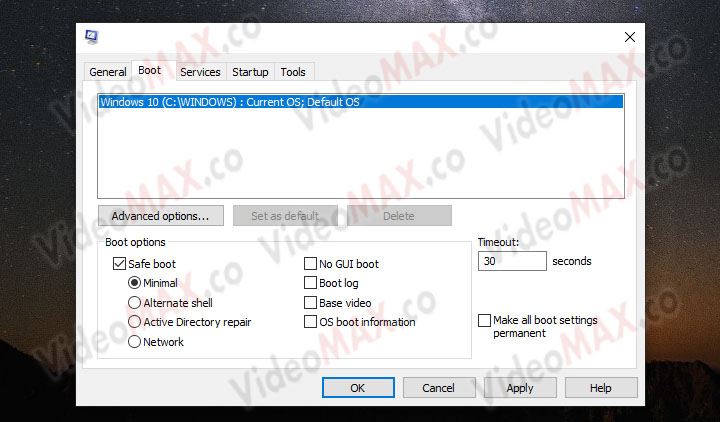
4) Saat Anda diminta untuk me-restart komputer Anda untuk menerapkan perubahan ini, klik Restart maka Anda akan boot ke Safe Mode.
Dan jika kalian igin membuatnya keluardari safe mode, kalian tinggal lakukan cara diatas, namun pada bagian safe mode jangan dicentang, dan kemudian restart
Lihat juga: Cara Aktivasi Windows 10
2. melalui Layar Login
Jika Anda bisa boot ke layar login, Anda bisa masuk ke Safe Mode dari layar login. Langkah-langkahnya mirip dengan langkah-langkah di Cara 1.
1) Pada keyboard Anda, tahan tombol Shift .
2) Sambil menahan tombol Shift , pada layar login (Anda bisa menyebutnya layar masuk), di pojok kanan bawah, klik tombol daya lalu pilih Restart . Kemudian Windows akan menampilkan layar Windows RE (Recovery environment).
3) Pada layar Windows RE (Recovery environment), klik Troubleshoot .

4) Pada layar Troubleshoot, klik advanced options .
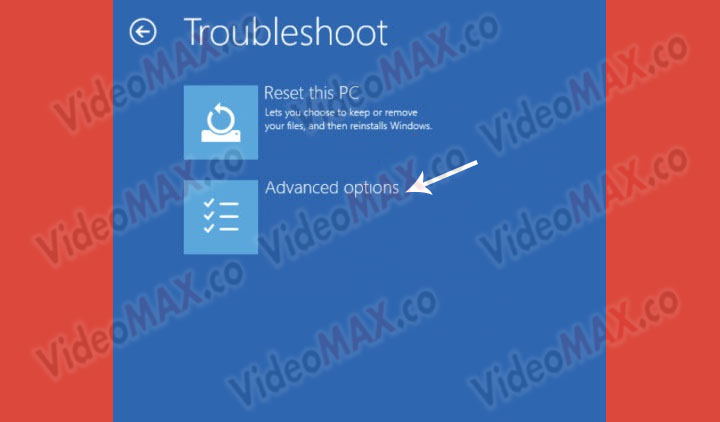
5) Klik Startup Setting .
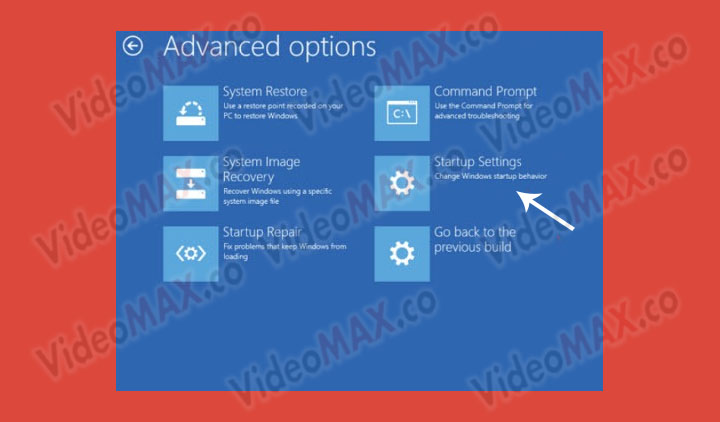
6) Klik Restart . Komputer restart dan layar lain terbuka yang menunjukkan banyak opsi startup yang berbeda.
7) Pada keyboard Anda, tekan 4 tombol angka untuk masuk ke Safe Mode tanpa jaringan. (Jika Anda perlu melakukan riset online setelah boot ke mode aman, tekan tombol angka 5 untuk masuk ke Mode Aman dengan akses jaringan.)
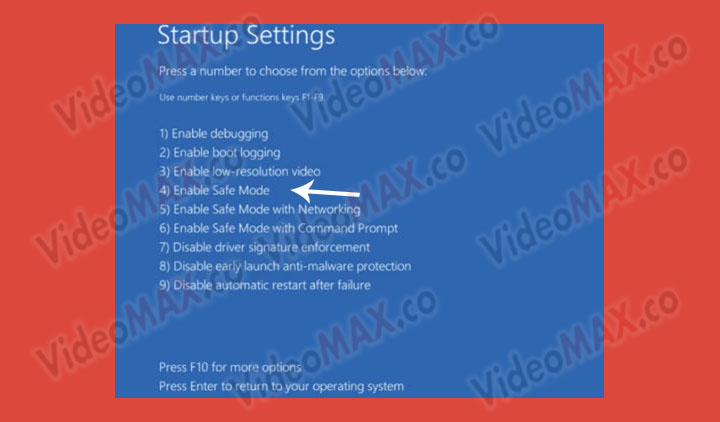
Lihat juga: Cara Mematikan Update Windows 10
Kesimpulan
Nah, itu dia, tips dan trik untuk Cara Masuk Safe Mode Windows 10 pada laptop atau pc saat update windows 10 kamu dengan mudah.
Kamu dapat mengikuti tips dan trik diatas, yang telah kami jelaskan dengan secara perlahan dan di pahami lebih dalam.
Oke, Sampai jumpa pada artikel berikutnya, semoga artikel ini dapat memberikan informasi yang anda inginkan. Terimakasih
